ကွန်ပြူတာမပါဘဲ Android တွင်ဖျက်ထားသောစာသားမက်ဆေ့ခ်ျများပြန်လည်ရယူနည်း
ဧပြီလ 28 ရက်၊ 2022 • ပေးပို့ခဲ့သည်- ဒေတာပြန်လည်ရယူခြင်းဖြေရှင်းချက် • သက်သေပြဖြေရှင်းချက်များ
ယနေ့ခေတ်တွင် ကျွန်ုပ်တို့၏ စာသားမက်ဆေ့ခ်ျများသည် ကျွန်ုပ်တို့ဘဝ၏ ထင်ရှားသော အစိတ်အပိုင်းတစ်ခု ဖြစ်လာခဲ့သည်။ သင်သည် သင့်စက်ပစ္စည်း၏ မူရင်းစာတိုပေးပို့ခြင်း အင်တာဖေ့စ်ကို အသုံးပြုနေပါက သို့မဟုတ် မူရင်းအတိုင်း အခြားမက်ဆေ့ဂျ်အက်ပ်အချို့ကို အသုံးပြုနေပါက အရေးမကြီးပါ၊ သင့်ဖုန်းတွင် မမျှော်လင့်ထားသော ဒေတာဆုံးရှုံးမှုကို သင်ကြုံတွေ့နိုင်ပါသည်။ ထို့ကြောင့်၊ သင်သည် သင်၏ပျောက်ဆုံးသွားသောမက်ဆေ့ချ်များကို ချက်ခြင်းပြန်လည်ရယူလိုပါက ကွန်ပျူတာမပါဘဲ Android တွင် ဖျက်လိုက်သောစာများကို မည်သို့ပြန်လည်ရယူရမည်ကို သိရန် အရေးကြီးသည်။ ဤပို့စ်တွင်၊ ကွန်ပျူတာမပါဘဲ ဖျက်လိုက်သော Android စာသားမက်ဆေ့ချ်များကို ပြန်လည်ရယူရန် ချောမွေ့သောနည်းလမ်းနှင့် ပြန်လည်ရယူခြင်းလုပ်ငန်းစဉ်ကို အများဆုံးပြုလုပ်ရန် လွယ်ကူသော အကြံပြုချက်အချို့ကို ဤပို့စ်တွင် သင့်အား ရင်းနှီးစေမည်ဖြစ်သည်။
အပိုင်း 1- Dr.Fone အက်ပ်ဖြင့် Android တွင် ဖျက်လိုက်သော စာတိုများကို မည်သို့ ပြန်လည်ရယူရမည်နည်း။
အကြောင်းအမျိုးမျိုးကြောင့် လူတစ်ဦးသည် ၎င်းတို့၏စက်ပစ္စည်းပေါ်တွင် ဒေတာဆုံးရှုံးမှုကို ကြုံတွေ့ရနိုင်သည်။ Malware တိုက်ခိုက်မှုသို့ ဆိုးရွားသော အပ်ဒိတ်တစ်ခု ရရှိခြင်းမှ၊ ကြိုမမြင်နိုင်သော ဒေတာ ဆုံးရှုံးမှုကို တွေ့ကြုံရသည့် အကြောင်းရင်းများစွာ ရှိနိုင်ပါသည်။ ဖြစ်နိုင်ချေကတော့ မင်းရဲ့ အရေးကြီးတဲ့ စာသားမက်ဆေ့ခ်ျတွေကို မတော်တဆ ဖျက်လိုက်တာ ဖြစ်နိုင်တယ်။ ဘယ်လိုဖြစ်သွားလဲ အရေးမကြီးပါဘူး၊ ကောင်းတဲ့အပိုင်းကတော့ Dr.Fone Data Recovery App နဲ့ ပြန်ရနိုင်တာပါပဲ ။
အက်ပ်အား အပြင်ရှိ ထိပ်တန်း Android စက်တိုင်းနီးပါး (Android 2.3 နှင့် နောက်ပိုင်းဗားရှင်းများ) နှင့် တွဲဖက်အသုံးပြုနိုင်ပြီး Play Store မှ ရိုးရှင်းစွာ ဒေါင်းလုဒ်လုပ်နိုင်ပါသည်။ မည်သို့ပင်ဆိုစေကာမူ၊ သင်သည် ပြန်လည်ရယူခြင်းလုပ်ငန်းကို လုပ်ဆောင်လိုပါက၊ အမြစ်တွယ်ထားသော စက်တစ်ခု လိုအပ်ပါသည်။ ဓာတ်ပုံများ၊ ဗီဒီယိုများ၊ အဆက်အသွယ်များနှင့် မက်ဆေ့ချ်များကဲ့သို့သော အဓိကဒေတာအမျိုးအစားများကို အက်ပ်မှ ပြန်လည်ရယူနိုင်ပါသည်။ အက်ပ်တွင် မကြာသေးမီက ဖျက်လိုက်သောဖိုင်များ (ပြီးခဲ့သော ရက် 30 အတွက်) သိမ်းဆည်းထားသည့် Recycle Bin တစ်ခုလည်း ပါရှိသည်။ Recycle Bin option သည် ကောင်းမွန်စွာ လုပ်ဆောင်ရန် အမြစ်တွယ်ထားသော စက်ပစ္စည်း မလိုအပ်ပါ။

Dr.Fone- ပြန်လည်ရယူပါ။
ကမ္ဘာ့ပထမဆုံး Android စမတ်ဖုန်းနှင့် တက်ဘလက် ပြန်လည်ရယူရေးဆော့ဖ်ဝဲ။
- သင်၏ Android ဖုန်းနှင့် တက်ဘလက်ကို တိုက်ရိုက်စကင်န်ဖတ်ခြင်းဖြင့် Android ဒေတာကို ပြန်လည်ရယူပါ။
- သင့် Android ဖုန်းနှင့် တက်ဘလက်မှ သင်အလိုရှိသောအရာကို အစမ်းကြည့်ရှုပြီး ရွေးထုတ်ပါ။
- WhatsApp၊ Messages & Contacts & Photos & Videos & Audio & Document အပါအဝင် အမျိုးမျိုးသော ဖိုင်အမျိုးအစားများကို ပံ့ပိုးပေးပါသည်။
- Samsung S7 အပါအဝင် Android စက်ပစ္စည်း မော်ဒယ်များနှင့် အမျိုးမျိုးသော Android OS 6000+ ကို ပံ့ပိုးပေးသည်။
- ဖျက်လိုက်သောဖိုင်များကို ပြန်လည်ရယူသည့်အခါ၊ ကိရိယာသည် Android 8.0 ထက်စောသော စက်ပစ္စည်းကိုသာ ပံ့ပိုးပေးသည်၊ သို့မဟုတ် ၎င်းကို အမြစ်တွယ်ရပါမည်။
Dr.Fone Data Recovery App ကို Wondershare မှ ဖန်တီးထားပြီး ကွန်ပျူတာမပါဘဲ Android တွင် ဖျက်လိုက်သော စာသားမက်ဆေ့ချ်များကို ပြန်လည်ရယူရန် သင့်ဖုန်း၏ အတွင်းမှတ်ဉာဏ်ကို ဝင်ရောက်အသုံးပြုနိုင်သည်။ ဖျက်လိုက်သော မက်ဆေ့ချ်များကို မကြာခဏ မကြာခဏဆိုသလို ရေးထားပြီး သင်၏ Android ဗားရှင်းနှင့် စက်အမျိုးအစားသည် ပြန်လည်ရယူရေး လုပ်ငန်းစဉ်ကို ထိခိုက်စေနိုင်သည်။ ကွန်ပြူတာမပါဘဲ Android တွင် ဖျက်လိုက်သော စာသားများကို အောင်မြင်စွာ ပြန်လည်ရယူနည်းကို လေ့လာလိုပါက၊ ချက်ခြင်းလုပ်ဆောင်ပြီး ဤအဆင့်များကို လိုက်နာသင့်သည်။
1. ပထမဦးစွာ၊ ၎င်း၏ Play Store စာမျက်နှာကို ဤနေရာတွင် ဝင်ရောက်ကြည့်ရှုခြင်းဖြင့် သင်၏ Android စက်တွင် Dr.Fone Data Recovery အက်ပ်ကို ထည့်သွင်း ပါ ။ ဖျက်လိုက်သော စာသားမက်ဆေ့ချ်များကို Android ကွန်ပျူတာမပါဘဲ ပြန်လည်ရယူလိုသည့်အခါတိုင်း ၎င်းကို စတင်ပါ။
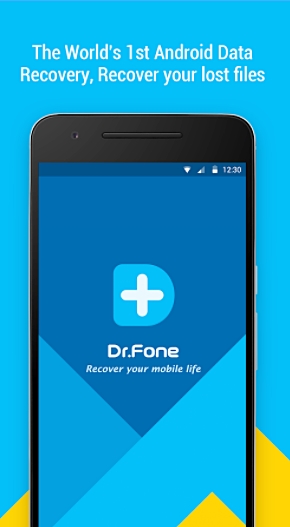
2. အက်ပ်သည် ၎င်းသည် ပြန်လည်ရယူနိုင်သည့် အဓိကဒေတာအမျိုးအစားအားလုံး၏ အသေးစားစာရင်းကို ပေးမည်ဖြစ်သည်။ ရှေ့ဆက်ရန် ၎င်းကို နှိပ်နိုင်သည်။ ဖျက်လိုက်သော မက်ဆေ့ချ်များကို ပြန်လည်ရယူရန် “Message Recovery” ၏ ရွေးချယ်မှုကို နှိပ်ပါ။ အခြားရွေးချယ်ခွင့်ကိုလည်း သင်ရွေးချယ်နိုင်သည်။
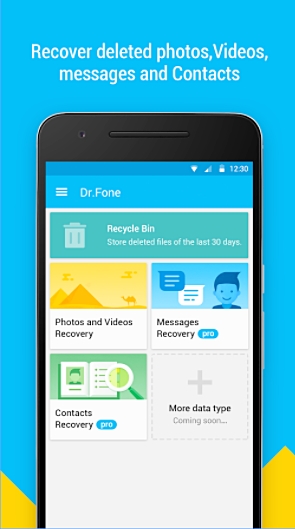
3. ဓာတ်ပုံနှင့် ဗီဒီယိုများ ပြန်လည်ရယူရန် ရွေးချယ်ခွင့်ကို ရွေးချယ်ထားလျှင်၊ သင်သည် အပလီကေးရှင်းအား ပြန်လည်သုံးသပ်လိုသော တိုးချဲ့မှုအမျိုးအစားများကို စစ်ဆေးရန် တောင်းဆိုမည်ဖြစ်ပါသည်။
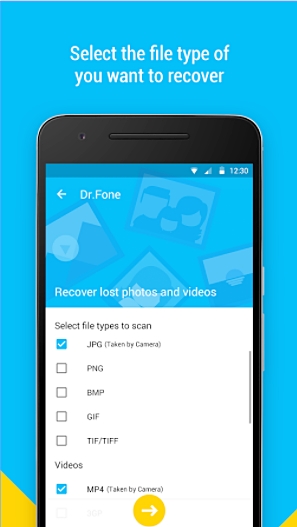
4. သင်၏ရွေးချယ်မှုကို ပြုလုပ်ပြီးနောက်၊ Dr.Fone သည် ဒေတာဖိုင်များကို ပြန်လည်ရယူရန် သင့်ဖုန်းသိုလှောင်မှုကို စကင်န်ဖတ်ပါမည်။
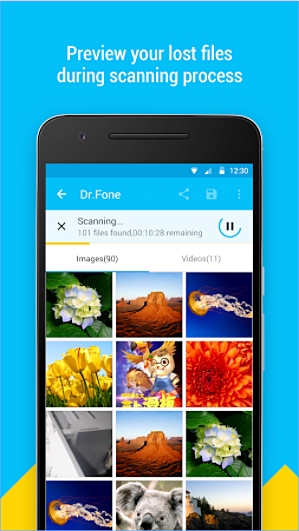
5. သင်၏ဖျက်လိုက်သောစာတိုများကို ပြန်လည်ရယူပြီး ၎င်းတို့၏စာရင်းကို မျက်နှာပြင်ပေါ်တွင် ပံ့ပိုးပေးမည်ဖြစ်သည်။ သင်ရယူလိုသော မက်ဆေ့ချ်များကို ရိုးရှင်းစွာရွေးချယ်ပြီး ၎င်းတို့ကို ပြန်လည်ရယူနိုင်ပါသည်။
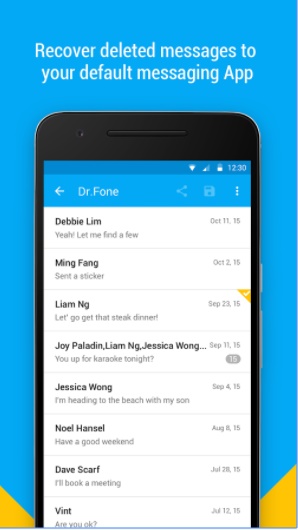
6. သင့်ဖုန်း၏သိုလှောင်မှုသို့ မက်ဆေ့ချ်များကို ပြန်လည်ရယူရန်သာမက၊ ၎င်းကို ဘေးကင်းစေရန်အတွက် သင်ပြန်လည်ရယူထားသောဒေတာများကို cloud (Google Drive သို့မဟုတ် Dropbox) တွင် အပ်လုဒ်လုပ်နိုင်ပါသည်။
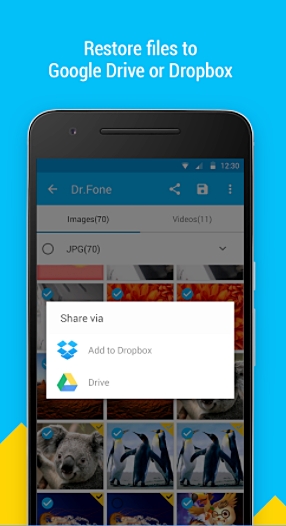
ဒါပဲ! ဤနည်းပညာကိုအသုံးပြုခြင်းဖြင့်၊ ကွန်ပျူတာမပါဘဲ Android တွင် ဖျက်လိုက်သောစာတိုများကို ပြန်လည်ရယူနည်းကို သင်လေ့လာနိုင်ပါသည်။ ကွန်ပြူတာမပါဘဲ ဖျက်လိုက်သော Android မက်ဆေ့ချ်များကို အောင်မြင်စွာ ပြန်လည်ရယူနိုင်သည့် ကျွမ်းကျင်သူအကြံပြုချက်အချို့အကြောင်း လေ့လာရန် ဆက်လက်ဖတ်ရှုပါ။
အပိုင်း 2- ကွန်ပျူတာမပါဘဲ ဖျက်လိုက်သော စာသားမက်ဆေ့ခ်ျကို ပြန်လည်ရယူရန်အတွက် အကြံပြုချက်များ
ယခု သင် ကွန်ပျူတာမပါဘဲ Android တွင် ဖျက်လိုက်သော စာသားများကို မည်ကဲ့သို့ ထုတ်ယူရမည်ကို သင်သိသောအခါတွင် သင်၏ ပျောက်ဆုံးသွားသော ဒေတာများ ပြန်လည်ရရှိရန် Dr.Fone Data Recovery App ၏ အကူအညီကို ရိုးရှင်းစွာ ရယူနိုင်ပါသည်။ သို့သော် ရလဒ်ကောင်းများထွက်ပေါ်စေရန် သတိပြုသင့်သည့်အချက်အချို့ရှိပါသည်။ အပလီကေးရှင်းသည် ကွန်ပျူတာမပါဘဲ ဖျက်လိုက်သော စာသားမက်ဆေ့ချ်များကို Android တွင် ပြန်လည်ရယူရန် အကောင်းမွန်ဆုံးရလဒ်များကို ထုတ်ပေးကြောင်း သေချာစေရန်အတွက် ဤကျွမ်းကျင်သူအကြံပြုချက်များနှင့် အကြံပြုချက်များကို လိုက်နာပါ။
ဒေတာကို overwrite ရှောင်ကြဉ်ပါ။
သင့်ဖုန်းတွင် တစ်စုံတစ်ခု ဖျက်လိုက်သောအခါတွင် ၎င်းသည် ၎င်း၏မှတ်ဉာဏ်မှ ချက်ချင်း ပျက်သွားမည်မဟုတ်ကြောင်း သင်သိပြီးသားဖြစ်ပေမည်။ ယင်းအစား၊ ၎င်းအား မမ်မိုရီ မှတ်ပုံတင်ခြင်းတွင် ခွဲဝေချထားပေးသည့် နေရာသည် ရရှိနိုင်မည်ဖြစ်သည်။ ထို့ကြောင့် သင့်စက်တွင် သင့်မက်ဆေ့ချ်များကို ဖျက်လိုက်လျှင် ဤဒေတာကို ထပ်မရေးပါနှင့်။
အခြားအက်ပ်ကိုအသုံးမပြုပါနှင့်၊ ပုံများကိုနှိပ်ပါ သို့မဟုတ် သင့်စက်ပေါ်ရှိ မည်သည့်အကြောင်းအရာမျိုးကိုမဆို ဒေါင်းလုဒ်မလုပ်ပါနှင့်။ အင်တာနက်လည်း မရှာပါနဲ့။ သင့်စက်ပစ္စည်း၏ သိုလှောင်မှုတွင် မည်သည့်အရာကိုမျှ ထပ်မရေးရန် ထပ်လောင်းဆောင်ရွက်မှုများ ပြုလုပ်ပါ။
အချက်ပေးလိုက်ပါ။
သင့်ဒေတာကို ပြန်လည်ရယူရန် အချိန်အကြာကြီး မစောင့်ပါနှင့်။ ကြာကြာစောင့်လေ၊ ၎င်းကို ပြန်လည်ရရှိရန် အခွင့်အလမ်းနည်းလေဖြစ်သည်။ ဒေတာပြန်လည်ရယူရေးအက်ပ်ကို သုံးရန် တတ်နိုင်သမျှ မြန်မြန်ကြိုးစားပါ။ ၎င်းသည် ဒေတာများကို အလိုအလျောက် ထပ်ရေးခြင်းမှ တားဆီးနိုင်မည်ဖြစ်သည်။
ယုံကြည်စိတ်ချရသော ပြန်လည်ရယူရေးအက်ပ်ကို အသုံးပြုပါ။
အကယ်၍ သင်သည် ယုံကြည်စိတ်ချရသော ဒေတာပြန်လည်ရယူရေးကိရိယာကို အသုံးပြုပါက၊ ၎င်းသည် သင့်ဖုန်းအား ကောင်းသည်ထက် ပို၍ အန္တရာယ်ဖြစ်စေနိုင်သည်။ ထို့ကြောင့်၊ ပြန်လည်ရယူခြင်းလုပ်ငန်းစဉ်ကိုလုပ်ဆောင်ရန် စစ်မှန်ပြီး လုံခြုံသောအက်ပ်တစ်ခုဖြင့်သာ သွားရန် အကြံပြုထားသည်။ ဥပမာအားဖြင့်၊ Dr.Fone Data Recovery App သည် အလွန်လုံခြုံပြီး ကမ္ဘာတစ်ဝှမ်းရှိ ထောင်ပေါင်းများစွာသော သုံးစွဲသူများက အသုံးပြုထားပြီးဖြစ်သည်။
သင့်စက်ပစ္စည်းကို ပြန်လည်စတင်ခြင်းမှ ရှောင်ကြဉ်ပါ။
အသုံးပြုသူအများစုသည် ၎င်းတို့၏ဒေတာများကို ပြန်လည်ရယူရန်မျှော်လင့်ချက်ဖြင့် ၎င်းတို့၏ဖုန်းများကို ပြန်လည်စတင်ခြင်းတွင် အကြိမ်များစွာ ပြန်လည်စတင်ခြင်း၏ အမှားကို ပြုလုပ်ကြသည်။ ဒီအမှားမဖြစ်အောင်ကြိုးစားပါ။ ထို့အပြင်၊ ဒေတာပြန်လည်ရယူရေးကိရိယာ၏အကူအညီကိုမယူမီ (သင့်ဖုန်းကို ပြန်လည်သတ်မှတ်ခြင်းကဲ့သို့) ထပ်လောင်းတိုင်းတာမှုတစ်ခုခုကို မယူပါနှင့်။
ဒေတာဆုံးရှုံးမှုကိုကာကွယ်ရန်အရန်ကူးယူပါ။
မထင်မှတ်ထားတဲ့ အခြေအနေမျိုးကို မကြုံချင်ဘူးဆိုရင်တော့ သင့်ဒေတာတွေကို အချိန်မီ အရန်ကူးယူတဲ့ အလေ့အကျင့်တစ်ခု ပြုလုပ်သင့်ပါတယ်။ သင့်ဒေတာဆုံးရှုံးသွားသည့်တိုင်၊ သင်သည် ၎င်းကို Android အရန်သိမ်းဆည်း မှုမှ ပြန်လည်ရယူနိုင် မည်ဖြစ်သည်။ အလားတူလုပ်ဆောင်ရန် Dr.Fone - Phone Backup (Android) tool ကို အမြဲသုံးနိုင်သည် ။
ယခုအခါတွင် ကွန်ပျူတာမပါဘဲ Android တွင် ဖျက်လိုက်သော စာတိုများကို မည်ကဲ့သို့ ထုတ်ယူရမည်ကို သင်သိသောအခါတွင် သင်သည် ပျောက်ဆုံးသွားသော စာတိုများကို အလွယ်တကူ ပြန်လည်ရယူနိုင်သည်။ ထို့အပြင်၊ သင်သည် ပြီးပြည့်စုံသော ပြန်လည်ရယူခြင်းလုပ်ငန်းစဉ်ကို လုပ်ဆောင်ရန် Dr.Fone Android Data Recovery toolkit ကို စမ်းသုံးနိုင်သည်။ ထို့အပြင်၊ ကွန်ပျူတာမပါဘဲ Android မှဖျက်လိုက်သောစာသားမက်ဆေ့ခ်ျများပြန်လည်ရယူရန်အထက်ဖော်ပြပါအကြံပြုချက်များကိုလိုက်နာပါ။
Android Data Recovery
- 1 Android ဖိုင်ကို ပြန်လည်ရယူပါ။
- Android ကို ဖျက်ပါ။
- Android ဖိုင်ပြန်လည်ရယူခြင်း။
- Android မှဖျက်ထားသောဖိုင်များကိုပြန်လည်ရယူပါ။
- Android Data Recovery ကိုဒေါင်းလုဒ်လုပ်ပါ။
- Android Recycle Bin
- Android ရှိ ဖျက်လိုက်သော ခေါ်ဆိုမှုမှတ်တမ်းကို ပြန်လည်ရယူပါ။
- Android မှဖျက်ထားသောအဆက်အသွယ်များကိုပြန်လည်ရယူပါ။
- Root မလိုပဲ ဖျက်လိုက်တဲ့ Android ဖိုင်တွေကို ပြန်လည်ရယူပါ။
- ကွန်ပြူတာမပါဘဲ ဖျက်လိုက်သော စာသားများကို ပြန်လည်ရယူပါ။
- Android အတွက် SD Card ပြန်လည်ရယူခြင်း။
- ဖုန်း Memory Data Recovery
- 2 Android Media ကို ပြန်လည်ရယူပါ။
- Android တွင် ဖျက်ထားသော ဓာတ်ပုံများကို ပြန်လည်ရယူပါ။
- ဖျက်လိုက်သော ဗီဒီယိုကို Android မှ ပြန်လည်ရယူပါ။
- ဖျက်လိုက်သော တေးဂီတကို Android မှ ပြန်လည်ရယူပါ။
- ကွန်ပြူတာမပါဘဲ Android မှဖျက်လိုက်သောဓာတ်ပုံများကိုပြန်လည်ရယူပါ။
- ဖျက်လိုက်သော ဓာတ်ပုံများကို Android Internal Storage ပြန်လည်ရယူပါ။
- 3. Android Data Recovery Alternatives






အဲလစ် MJ
ဝန်ထမ်းအယ်ဒီတာ